Chưa có sản phẩm trong giỏ hàng.
REVIEW / CHIA SẺ
Màn hình S7 Edge bị sọc dọc phải làm sao?[
Màn hình S7 Edge bị sọc dọc gây nhiều vấn đề khó chịu cho người dùng trong quá trình sử dụng. Biểu hiện thường thấy khi gặp hiện tượng này là màn hình có những sọc dọc hoặc sọc ngang. Nếu để một thời gian dài, màn hình điện thoại của bạn khi bị phủ hết vết sọc sẽ không thể sử dụng được nữa. Vậy lý do nào dẫn đến màn hình điện thoại bị sọc và có cách nào khắc phục lỗi sọc màn hình không?
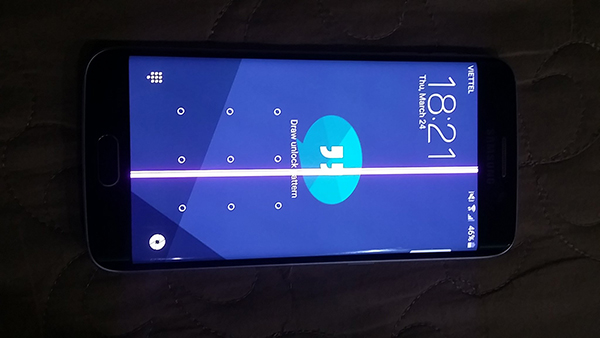
Nguyên nhân khiến màn hình S7 Edge bị sọc là do đâu?
Lỗi do nhà sản xuất
➡ Màn hình điện thoại bị sọc có thể là do lỗi từ phía nhà sản xuất. Nhưng lỗi này thường là khá hiếm. Bạn hoàn toàn có thể liên hệ với nơi đã mua máy để được bảo hành và đổi trả.
Lỗi do người dùng
➡ Bạn để điện thoại rơi rớt từ trên cao xuống, để máy va đập mạnh. Hoặc để máy chung với các vật sắc nhọn cũng là nguyên nhân khiến máy lỗi màn hình, liệt cảm ứng.
➡ Do bạn đã cài đặt một vài ứng dụng không tương thích trên máy. Điều này đã gây ra xung đột dẫn tới sọc màn hình.
➡ Để máy trong môi trường ẩm mốc, hoặc để máy ngấm nước thì tình trạng điện thoại bị sọc cũng rất dễ xảy ra.

➡ Do bạn đã thay phải màn hình kém chất lượng trước đó. Vì thế mà màn hình đã dễ bị sọc và hư hỏng sau một thời gian sử dụng.
Các cách khắc phục khi màn hình S7 Edge bị sọc
Khởi động lại máy
Đầu tiên, bạn hãy thử khởi động Samsung S7 Edge của mình xem thử. Đây cũng là phương pháp khá hiệu quả để máy chạy ổn định hơn sau một thời gian sử dụng.

Gỡ bỏ ứng dụng gây xung đột
Nếu tình trạng màn hình bị sọc xuất hiện sau khi bạn cài ứng dụng nào đó. Hãy gỡ ngay ứng dụng vừa mới cài đặt này hoặc ứng dụng lạ trong máy. Có thể chính ứng dụng đó đã gây xung đột nên đã khiến màn hình bị sọc.
Khôi phục cài đặt gốc cho máy
Để khắc phục triệt để hơn, hãy khôi phục cài đặt gốc cho điện thoại của mình. Cách này sẽ giúp xóa bỏ tất cả ứng dụng của các bạn đã cài đặt đặt và ứng dụng gây xung đột theo đó cũng được gỡ bỏ. Nhưng bạn cũng nên nhớ cần lưu lại dữ liệu trước khi thực hiện nhé.
Để khôi phục lại cài đặt gốc cho điện thoại Samsung S7 Edge, bạn thực hiện như sau: “Cài đặt” -> “Sao lưu và đặt lại” -> “Khôi phục cài đặt gốc” -> “Đặt lại thiết bị”. Nếu điện thoại của bạn có thiết lập mã khóa, bạn cần tiến hành mở khóa cho điện thoại. Cuối cùng, ấn vào nút “Xóa hết”.

Đem máy đến trung tâm sửa điện thoại
Đối với những lỗi hư hỏng phần cứng khiến màn hình bị sọc, thường những cách trên sẽ không khắc phục được. Bạn sẽ cần đem máy đến trung tâm uy tín để được các kĩ thuật viên khắc phục lỗi cho bạn nhanh chóng.
Thông thường với lỗi màn hình S7 Edge bị sọc ngang, sọc dọc thường bạn sẽ phải thay màn hình S7 Edge mới có thể khắc phục lỗi triệt để.

Trên đây là những nguyên nhân gây lỗi màn hình S7 Edge bị sọc dọc và cách giải quyết. Mong rằng bạn sẽ lựa được giải pháp khắc phục tốt nhất cho mình. Chúc bạn thực hiện thành công!



